Panduan Lengkap Cara Install PHP Framework CodeIgniter menggunakan LAMP Stack di AlmaLinux 8
CodeIgniter adalah salah satu framework PHP paling populer dan powerfull yang digunakan secara luas untuk membangun aplikasi web modern, cepat, dan aman. Dalam panduan ini, kita akan membahas secara menyeluruh cara menginstal CodeIgniter menggunakan LAMP (Linux, Apache, MySQL/MariaDB, PHP) Stack di AlmaLinux 8, sebuah distribusi Linux berbasis Red Hat Enterprise Linux (RHEL) yang sangat stabil untuk keperluan produksi.
Prerequisite
- Akses full root
- Domain (opsional)
- Basic Linux Command Line
Persiapan
Pastikan firewall dan SELinux telah disesuaikan atau dinonaktifkan sementara jika ingin menghindari kendala saat instalasi awal.
Sebelum memulai instalasi CodeIgniter, pastikan server AlmaLinux 8 Anda sudah dalam kondisi terbaru dan siap untuk menginstal LAMP Stack (Linux, Apache, MariaDB, PHP).
dnf update -y
dnf install epel-release -y
Install Apache
Apache adalah web server yang andal dan digunakan secara luas dalam lingkungan produksi. Untuk menginstalnya, jalankan perintah berikut:
dnf install httpd -y
Setelah instalasi selesai, aktifkan dan mulai layanan Apache dengan perintah berikut:
systemctl enable --now httpd
Untuk mengizinkan akses ke server melalui HTTP dan HTTPS, izinkan firewall:
firewall-cmd --permanent --add-service={http,https}
firewall-cmd --reload
Install PHP
PHP (Hypertext Preprocessor) merupakan bahasa pemrograman server-side yang sangat penting dalam stack ini. Kita akan menginstal PHP 8 dari Remi Repository agar dapat menggunakan versi terbaru dari PHP.
Jalankan perintah berikut untuk menginstall Remi Repository:
dnf install -y https://rpms.remirepo.net/enterprise/remi-release-8.rpm
Kemudian list PHP yang tersedia menggunakan perintah berikut:
dnf module list php
Contoh ouput:
AlmaLinux 8 - AppStream
Name Stream Profiles Summary
php 7.2 [d] common [d], devel, minimal PHP scripting language
php 7.3 common [d], devel, minimal PHP scripting language
php 7.4 common [d], devel, minimal PHP scripting language
php 8.0 common [d], devel, minimal PHP scripting language
php 8.2 common [d], devel, minimal PHP scripting language
Remi's Modular repository for Enterprise Linux 8 - x86_64
Name Stream Profiles Summary
php remi-7.2 common [d], devel, minimal PHP scripting language
php remi-7.3 common [d], devel, minimal PHP scripting language
php remi-7.4 common [d], devel, minimal PHP scripting language
php remi-8.0 common [d], devel, minimal PHP scripting language
php remi-8.1 common [d], devel, minimal PHP scripting language
php remi-8.2 common [d], devel, minimal PHP scripting language
php remi-8.3 common [d], devel, minimal PHP scripting language
php remi-8.4 common [d], devel, minimal PHP scripting language
Hint: [d]efault, [e]nabled, [x]disabled, [i]nstalled
Aktifkan modul PHP versi yang diinginkan. Misalnya, untuk PHP 8.4 jalankan perintah berikut:
dnf module reset php -y
dnf module enable php:remi-8.4 -y
Setelah repositori aktif, kita dapat melanjutkan dengan menginstal PHP beserta modul-modul penting yang umum digunakan:
dnf install -y php php-cli php-common php-mysqlnd php-fpm php-opcache php-gd php-curl php-mbstring php-xml php-json php-soap php-bcmath
Periksa versi PHP yang terinstal dengan perintah berikut:
php -v
Install MariaDB
MariaDB merupakan pengganti dari MySQL dan kompatibel untuk aplikasi berbasis MySQL. Jalankan perintah berikut untuk menginstalnya:
dnf module list mariadb
Contoh output:
AlmaLinux 8 - AppStream
Name Stream Profiles Summary
mariadb 10.3 [d] client, galera, server [d] MariaDB Module
mariadb 10.5 client, galera, server [d] MariaDB Module
mariadb 10.11 client, galera, server [d] MariaDB Module
Hint: [d]efault, [e]nabled, [x]disabled, [i]nstalled
Dari output diatas terlihat bahwa tersedia versi default yang tersedia MariaDB yaitu versi 10.11 (terbaru dari bawaan OS). Namun, kita akan menggunakan MariaDB versi 11.4.7 dengan menggunakan repository resmi https://mariadb.org/download/ lalu reset mariadb agar tidak menggunakan default repository dari OS:
dnf module reset mariadb
Jalankan perintah berikut untuk menambahkan repository MariaDB versi 11.4.7:
nano /etc/yum.repos.d/MariaDB.repo
Tambahkan parameter berikut:
# MariaDB 11.4 RedHatEnterpriseLinux repository list - created 2025-07-31 14:04 UTC
# https://mariadb.org/download/
[mariadb]
name = MariaDB
# rpm.mariadb.org is a dynamic mirror if your preferred mirror goes offline. See https://mariadb.org/mirrorbits/ for details.
# baseurl = https://rpm.mariadb.org/11.4/rhel/$releasever/$basearch
baseurl = https://mirror.its.dal.ca/mariadb/yum/11.4/rhel/$releasever/$basearch
module_hotfixes = 1
# gpgkey = https://rpm.mariadb.org/RPM-GPG-KEY-MariaDB
gpgkey = https://mirror.its.dal.ca/mariadb/yum/RPM-GPG-KEY-MariaDB
gpgcheck = 1
Lalu jalankan perintah berikut untuk menginstall MariaDB:
dnf install MariaDB-server MariaDB-client
Enable dan aktifkan service MariaDB:
systemctl enable --now mariadb
systemctl status mariadb
Sebelum digunakan untuk produksi atau testing, sebaiknya amankan terlebih dahulu instalasi MariaDB dengan menjalankan perintah berikut:
mariadb-secure-installation
Kemudian ikuti petunjuk yang muncul:
- Enter current password for root (enter for none) → [ENTER]
- Switch to unix_socket authentication → Y
- Change the root password? → Y
- Remove anonymous users? → Y
- Disallow root login remotely? Y
- Remove test database and access to it? Y
- Reload privilege tables now? Y
Install CodeIgniter
Sebelum menginstall CodeIgniter versi 4 yang terbaru, kita akan membuat virtualhost dan database (untuk menyimpan konten, konfigurasi, dan struktur CodeIgniter) terlebih dahulu. Jalankan perintah berikut untuk membuat virtualhost:
Pastikan menggunakan domain yang valid (FQDN) dan juga DNS A record sudah di arahkan atau di pointing sesuai dengan IP server yang digunakan pada server.
nano /etc/httpd/conf.d/focusnic.biz.id.conf
Isi parameter berikut:
<VirtualHost *:80>
ServerAdmin webmaster@focusnic.biz.id
ServerName focusnic.biz.id
ServerAlias www.focusnic.biz.id
DocumentRoot /var/www/focusnic.biz.id/ciapp/public
<Directory /var/www/focusnic.biz.id>
AllowOverride All
Require all granted
</Directory>
ErrorLog /var/log/httpd/focusnic.biz.id-error.log
CustomLog /var/log/httpd/focusnic.biz.id-access.log combined
</VirtualHost>
Lalu buat direktori pada virtualhost diatas:
mkdir -p /var/www/focusnic.biz.id
Restart Apache untuk menyimpan perubahan:
apachectl configtest
systemctl restart httpd
Buat database dengan menjalankan perintah berikut:
mariadb
Lalu jalankan perintah berikut untuk membuat database, user, dan password:
create database ci_db;
create user 'ci_user'@'localhost' identified by 'EkZx5OIslz59uTe4';
grant all on ci_db.* to 'ci_user'@'localhost';
flush privileges;
quit;
Download composer dan install dengan perintah berikut:
Composer akan diperlukan untuk manajemen CodeIgniter seperti menginstall dependensi dan kebutuhan lainnya pada saat development atau production.
curl -sS https://getcomposer.org/installer | php
mv composer.phar /usr/local/bin/composer
Cek versi composer:
composer --version
Contoh output:
Composer version 2.8.10 2025-07-10 19:08:33
PHP version 8.4.10 (/usr/bin/php)
Download file CodeIgniter dan letakkan pada direktori sesuai virtualhost, kita akan mendownload CodeIgniter dan membuat project dengan nama ciapp menggunakan composer:
cd /var/www/focusnic.biz.id/
composer create-project codeigniter4/appstarter ciapp
cd ciapp
cp env .env
Ubah beberapa parameter pada file .env untuk koneksi database pada CodeIgniter:
nano /var/www/focusnic.biz.id/ciapp/.env
Sesuaikan dengan informasi database yang sudah dibuat sebelumnya termasuk db, username, dan password. Untuk app.baseURL silahkan isi IP atau domain yang valid:
CI_ENVIRONMENT = development
app.baseURL = 'http://focusnic.biz.id'
database.default.hostname = localhost
database.default.database = ci_db
database.default.username = ci_user
database.default.password = EkZx5OIslz59uTe4
database.default.DBDriver = MySQLi
database.default.port = 3306
Sesuaikan permission pada direktori CodeIgniter:
find /var/www/focusnic.biz.id/ciapp -type f -exec chmod 644 {} \;
find /var/www/focusnic.biz.id/ciapp -type d -exec chmod 755 {} \;
chown -R apache:apache /var/www/focusnic.biz.id
Akses instalasi CodeIgniter melalui browser, misalnya: http://focusnic.biz.id. Jika instalasi berhasil, maka akan tampil default page dari CodeIgniter berikut
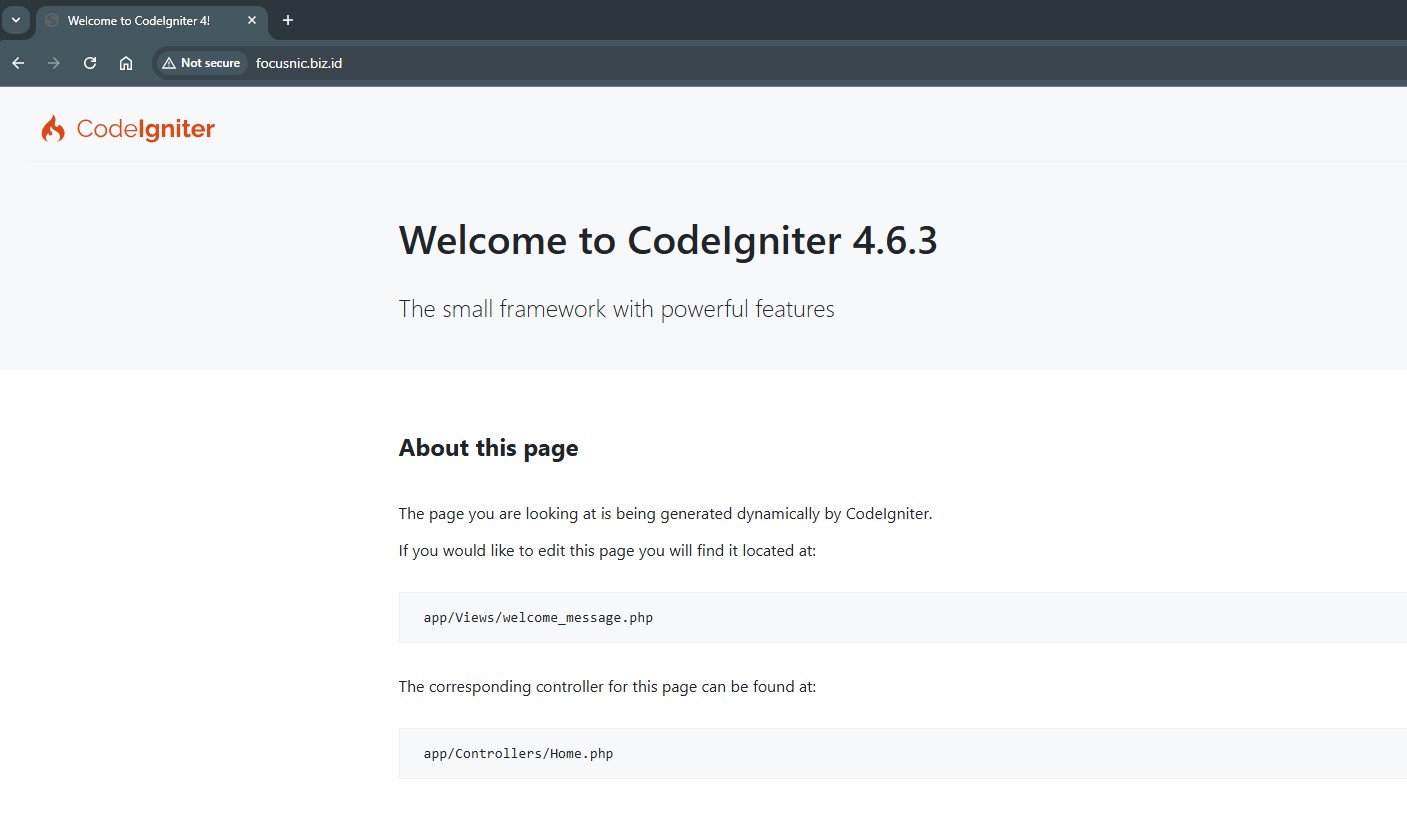
Trobleshooting
- Page not found atau 404 error saat membuka halaman utama
Pastikan direktori root Apache mengarah ke public/ milik CodeIgniter dan .htaccess aktif.
- Permission denied pada folder writable
Pastikan apache adalah owner dan folder memiliki permission 775.
3.Koneksi Database Gagal (Error: Unable to connect to your database)
Username, password, atau nama database salah. Pastikan membuat database dan menguji secara manual:
mariadb -u ci_user -p
- PHP Extension Tidak Lengkap
Beberapa ekstensi PHP yang dibutuhkan belum terinstal (seperti mbstring, intl, pdo, dll). Instal semua ekstensi yang dibutuhkan:
dnf install php-mbstring php-intl php-pdo php-mysqlnd
systemctl restart httpd php-fpm
Kesimpulan
Dengan mengikuti langkah-langkah detail di atas, kita telah berhasil menginstal framework CodeIgniter secara lengkap di atas LAMP Stack berbasis AlmaLinux 8. Kombinasi ini memberikan performa tinggi, stabilitas, serta kemudahan dalam pengembangan aplikasi berbasis PHP. Konfigurasi ini sangat cocok untuk digunakan di server produksi maupun pengembangan.
Q: Apakah saya bisa menggunakan Nginx sebagai pengganti Apache?
A: Ya, CodeIgniter dapat dijalankan di atas Nginx, namun konfigurasi berbeda. Panduan ini fokus pada LAMP Stack dengan Apache.
Q: Bagaimana cara menampilkan error detail saat development?
A: Ubah environment di file .env:
CI_ENVIRONMENT = development
Q: Apa perbedaan antara direktori app/, public/, dan writable/ di CodeIgniter?
A:
app/: berisi kode utama aplikasi (controller, model, konfigurasi).public/: root yang diakses web browser, tempat index.php berada.writable/: tempat log, cache, dan file sementara.
Q: Apakah CodeIgniter 4 kompatibel dengan PHP 8?
A: Ya, CodeIgniter 4 dirancang untuk bekerja dengan baik pada PHP 7.4 hingga 8.x.
Q: Apa yang harus dilakukan jika saya ingin mempublikasikan aplikasi ke internet?
A: Anda perlu mengatur domain, SSL (HTTPS), serta keamanan tambahan.
Q: Bagaimana cara mengupdate CodeIgniter ke versi terbaru?
A: Jika Anda menggunakan Composer jalankan perintah berikut:
composer update
Referensi Lanjutan: